A assinatura de documentos sem cadastro no TOTVS Assinatura Eletrônica é um recurso que oferece praticidade e flexibilidade para facilitar a finalização de contratos e acordos.
Com essa funcionalidade, usuários externos, que não têm registro prévio na plataforma, podem assinar documentos de forma simples e segura.
Este processo elimina a necessidade de criar uma conta, por isso é ideal para agilizar a interação com clientes, fornecedores ou parceiros.
Para descobrir como realizar a assinatura de documento sem cadastro no TOTVS Assinatura Eletrônica, basta continuar a leitura deste conteúdo.
Como realizar a assinatura de documento sem cadastro no TOTVS Assinatura Eletrônica?
Para simplificar a tramitação de documentos e agilizar processos na empresa, o TOTVS Assinatura Eletrônica permite que usuários sem cadastro realizem a assinatura digital de forma prática e segura.
O documento é enviado diretamente para o e-mail do destinatário, que não precisa ter um registro na plataforma, e deve seguir alguns passos rápidos para concluir a assinatura.
Todo o processo é protegido por autenticação, garantindo a validade e integridade do documento.
Entenda como realizar a assinatura de documentos sem cadastro no TOTVS Assinatura Eletrônica a seguir.
1º passo: acesse o documento por e-mail
Assim que o responsável envia o documento para assinatura, o destinatário recebe uma notificação via e-mail. Nela, é possível encontrar um link para o arquivo, que pode ser acessado ao clicar em “Acessar documento”.
Esse botão direciona o usuário para a tela de autenticação que permitirá a assinatura sem cadastro no TOTVS Assinatura Eletrônica.
2º passo: informe o código de verificação
Ao ser direcionado para a tela de autenticação, um e-mail é automaticamente enviado com o código de verificação. Esse código deverá ser digitado corretamente para conseguir assinar o documento.
Para garantir a segurança do processo, o código de autenticação é válido por apenas 4 horas.
Além disso, se for digitado incorretamente por 5 vezes, o código será invalidado. Neste caso, será necessário solicitar um novo.
Caso não receba o código na caixa de entrada do e-mail, é importante verificar a caixa de spam e o lixo eletrônico.
Se mesmo assim não encontrar a mensagem, clique em “Reenviar código via e-mail” para que uma nova combinação seja enviada.
3º passo: preencha os dados solicitados
Após informar o código de verificação, a janela de assinaturas será aberta. Na lateral direita da tela, é possível verificar as especificações definidas pelo autor do documento e os requisitos para realizar a assinatura eletrônica.
O autor já informa o nome completo do destinatário ao enviar o arquivo, mas ele pode solicitar o preenchimento de outros dados, como o CPF ou CNPJ.
Se este campo estiver disponível, será necessário preenchê-lo. Além disso, é preciso selecionar o checkbox “Declaro que concordo em realizar a assinatura do documento” para prosseguir com o processo.
4º passo: assine o documento
O próximo passo é assinar o documento. Para isso, é importante verificar os requisitos definidos pelo autor do arquivo.
Caso ele tenha solicitado a assinatura manuscrita ou rubrica, é necessário cadastrá-la nesta etapa. O processo é simples: basta clicar em “Cadastrar” e seguir as instruções na tela.
Vale destacar que é possível cadastrar três tipos de assinatura manuscrita:
- Desenhar: criar, de maneira manual, a assinatura e a rubrica;
- Texto: criar, de maneira automática, a assinatura e a rubrica;
- Upload: fazer o upload de arquivo com a assinatura e rubrica digitais.
Depois de configurar a assinatura no TOTVS Assinatura Eletrônica, basta clicar no botão “Assinar documento”, localizado na lateral direita da tela.
5º passo: salve o documento assinado
Assim que a assinatura estiver concluída, é possível baixar o documento assinado. Para isso, basta clicar em “Baixar” na parte superior do arquivo.
O protocolo de assinaturas, com os dados de todos os assinantes do documento, fica disponível na última página.
Apesar de ser um processo simples, o cadastro no TOTVS Assinatura Eletrônica permite o acesso a todas as assinaturas realizadas e as ainda pendentes, o que simplifica e centraliza a gestão de documentos.
O processo de registro é rápido, fácil e gratuito. Basta preencher alguns dados e criar uma senha de acesso.
Para entender na prática como realizar a assinatura de documento sem cadastro no TOTVS Assinatura Eletrônica, confira o vídeo abaixo:
Conclusão
A possibilidade de realizar assinaturas sem cadastro no TOTVS Assinatura Eletrônica é um processo ideal para incluir parceiros ou clientes externos que não possuem um registro na plataforma sem prejudicar o fluxo de contratos na empresa.
Essa funcionalidade reforça a praticidade da ferramenta, permitindo que assinaturas sejam coletadas de forma rápida, sem comprometer a segurança ou a validade jurídica dos documentos.
No entanto, vale destacar que o cadastro na plataforma garante um controle mais eficiente sobre a documentação em andamento, o que facilita o acompanhamento de processos e permite acesso fácil ao histórico de arquivos.
Para otimizar ainda mais essa organização, aproveite para conferir nosso conteúdo sobre documentos digitais.



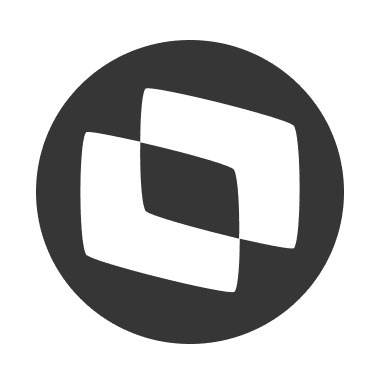


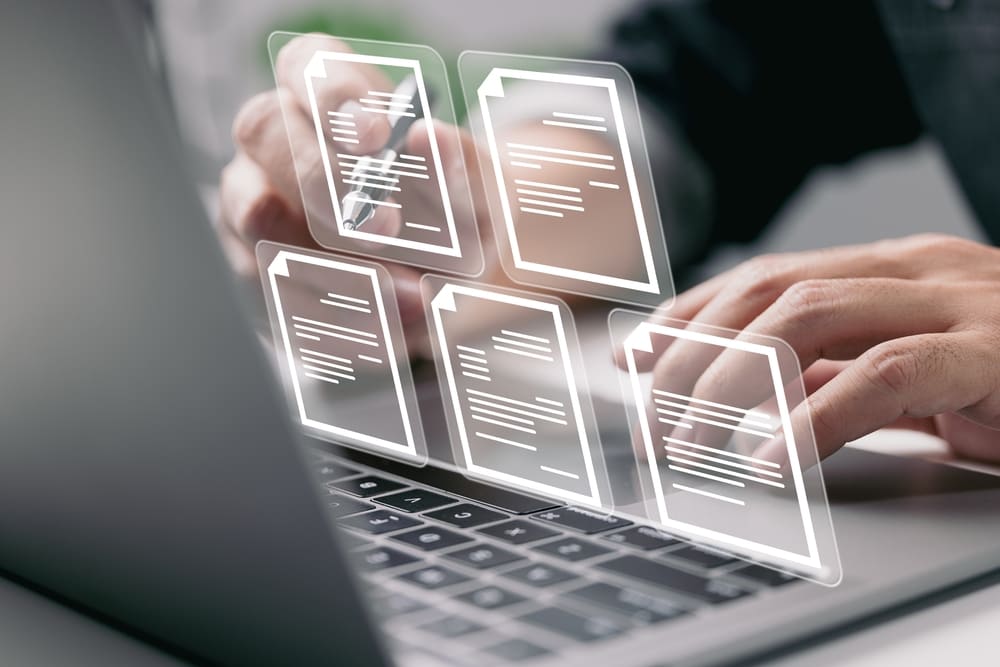




Deixe aqui seu comentário